Poprawka: Samsung Galaxy S23 i S23 Plus WiFi nie działa
Miscellanea / / April 29, 2023
Samsung Galaxy S23 i S23 Plus to najnowsze i najbardziej zaawansowane modele na rynku smartfonów, jakie oferuje użytkownikom możliwość grania w gry, przesyłania strumieniowego wideo i przeglądania Internetu dzięki najnowocześniejszym funkcjom i specyfikacje. Jednak niektórzy użytkownicy zgłaszali problemy z łącznością Wi-Fi, które mogą być źródłem frustracji i utrudniać działanie telefonu. Jeśli masz trudności z połączeniem telefonu Samsung Galaxy S23 lub S23 Plus z Wi-Fi, nie martw się. Oto niektóre z najczęstszych rozwiązań tego problemu.
Przeczytaj także
Poprawka: Samsung Galaxy S23, S23 Plus i S23 Ultra Problem z automatycznym połączeniem Androida
Napraw: problem zrywania lub braku połączenia z Samsung Galaxy S23 Ultra

Zawartość strony
- Dlaczego Samsung Galaxy S23 i S23 Plus WiFi nie działa?
-
Jak naprawić Samsung Galaxy S23 i S23 Plus Wi-Fi nie działa
- Poprawka 1: Uruchom ponownie Samsung Galaxy S23 lub S23 Plus
- Poprawka 2: Sprawdź swoją sieć Wi-Fi
- Poprawka 3: Wyłącz i włącz Wi-Fi
- Poprawka 4: Zapomnij i połącz się ponownie z siecią Wi-Fi
- Poprawka 5: zaktualizuj swój Samsung Galaxy S23 lub S23 Plus
- Poprawka 6: Zresetuj ustawienia sieciowe
- Poprawka 7: Sprawdź zakłócenia
- Poprawka 8: Wyczyść partycję pamięci podręcznej
- Poprawka 9: Zresetuj urządzenie do ustawień fabrycznych
- Poprawka 10: Skontaktuj się z pomocą techniczną firmy Samsung
- Wniosek
Dlaczego Samsung Galaxy S23 i S23 Plus WiFi nie działa?
Jeśli masz problemy z Wi-Fi w telefonie Samsung Galaxy S23 lub S23 Plus, istnieje kilka powodów, dla których może on nie działać. Istnieje kilka możliwych przyczyn:
- Problemy z siecią: W niektórych sieciach Wi-Fi występują przeciążenia, zakłócenia sygnału i przerwy konserwacyjne, co może zakłócać ich łączność. Twój Samsung Galaxy S23 lub S23 Plus może nie być w stanie się połączyć, jeśli w Twojej sieci Wi-Fi występuje którykolwiek z tych problemów.
- Nieaktualne oprogramowanie: Nieaktualne oprogramowanie może zakłócać łączność Wi-Fi w urządzeniu. W niektórych przypadkach aktualizacje oprogramowania mogą rozwiązać problemy z łącznością, usuwając błędy i poprawiając wydajność.
- Ustawienia sieci: Twój Samsung Galaxy S23 lub S23 Plus może mieć problemy z łącznością, jeśli masz nieprawidłowe ustawienia sieci, takie jak nieprawidłowe hasło lub adres IP.
- Problemy z routerem: Jeśli twój Samsung Galaxy S23 lub S23 Plus nie może połączyć się z siecią Wi-Fi, być może router ma problemy techniczne.
- Problemy ze sprzętem: Twój Samsung Galaxy S23 lub S23 Plus może w rzadkich przypadkach mieć problemy z łącznością z powodu problemów sprzętowych, takich jak wadliwe anteny Wi-Fi.
Jak naprawić Samsung Galaxy S23 i S23 Plus Wi-Fi nie działa
Oto kilka poprawek, które pomogą Ci rozwiązać problem z niedziałającym Samsung Galaxy S23 i S23 Plus WiFi:
Poprawka 1: Uruchom ponownie Samsung Galaxy S23 lub S23 Plus
Jeśli Twój smartfon ma problemy, natychmiast uruchom go ponownie. Jest to najbardziej podstawowy i najłatwiejszy sposób ich rozwiązania. Problem z łącznością Wi-Fi może być spowodowany tymczasowymi usterkami lub błędami, które należy rozwiązać, ponownie uruchamiając Samsung Galaxy S23 lub S23 Plus.
Dopóki na ekranie nie pojawi się menu zasilania, musisz nacisnąć i przytrzymać przycisk zasilania. Po wybraniu opcji „Uruchom ponownie” musisz poczekać na ponowne uruchomienie telefonu. Po ponownym uruchomieniu telefonu spróbuj ponownie połączyć się z siecią Wi-Fi, aby sprawdzić, czy problem został rozwiązany.
reklamy
Poprawka 2: Sprawdź swoją sieć Wi-Fi
Następnie sprawdź swoją sieć Wi-Fi, jeśli ponowne uruchomienie urządzenia nie rozwiąże problemu. Jeśli masz problemy z połączeniem z siecią Wi-Fi, upewnij się, że Twoje urządzenie znajduje się w zasięgu routera. Aby to zrobić, połącz się z tą samą siecią na innym urządzeniu i sprawdź, czy działa. Następnym krokiem jest sprawdzenie, czy sieć działa poprawnie.
Poprawka 3: Wyłącz i włącz Wi-Fi
Możesz być w stanie naprawić problem z niedziałającym Wi-Fi w telefonie Samsung Galaxy S23 lub S23 Plus, wyłączając i włączając Wi-Fi. Wyłącz przełącznik WiFi, przechodząc do „Ustawienia” i dotykając „WiFi”. Następnie włącz go ponownie, dotykając przełącznika ponownie po kilku sekundach. Po ponownym włączeniu spróbuj ponownie połączyć się z siecią Wi-Fi, aby sprawdzić, czy problem został rozwiązany.
Poprawka 4: Zapomnij i połącz się ponownie z siecią Wi-Fi
Aby ponownie połączyć się z siecią Wi-Fi po jej zapomnieniu, musisz wielokrotnie wyłączać i włączać sieć Wi-Fi. Najpierw dotknij „Ustawienia” i wybierz „WiFi”. Następnie znajdź sieć Wi-Fi, z którą próbujesz się połączyć, i wybierz „Zapominać”. Gdy zapomnisz sieć, wybierz ją ponownie z listy dostępnych sieci, aby ponownie się połączyć. Następnie ponownie wprowadź hasło Wi-Fi, a urządzenie powinno móc się połączyć po jego wprowadzeniu.
Poprawka 5: zaktualizuj swój Samsung Galaxy S23 lub S23 Plus
Możliwe, że Twój Samsung Galaxy S23 lub S23 Plus może mieć problem z niedziałającym Wi-Fi z powodu przestarzałego oprogramowania. W wielu przypadkach aktualizacje oprogramowania rozwiązują problemy z łącznością, naprawiając błędy i poprawiając wydajność.
Po pobraniu i zainstalowaniu aktualizacji postępuj zgodnie z instrukcjami wyświetlanymi na ekranie. Pobierz i zainstaluj aktualizację, jeśli jest dostępna, kierując się do „Ustawienia”, wybierając „Aktualizacja systemu”, a następnie wybierając „Ściągnij i zainstaluj”. Jeśli problem nadal występuje po zainstalowaniu aktualizacji, spróbuj ponownie połączyć się z siecią Wi-Fi.
Poprawka 6: Zresetuj ustawienia sieciowe
Następnym krokiem po zaktualizowaniu urządzenia jest zresetowanie ustawień sieciowych, jeśli aktualizacja nie rozwiąże problemu. Jeśli używasz Samsunga Galaxy S23 lub S23 Plus, zanim przejdziesz dalej, upewnij się, że masz pod ręką hasło do Wi-Fi.
Spowoduje to usunięcie wszystkich zapisanych sieci Wi-Fi, urządzeń Bluetooth lub ustawień VPN. Wybierać "Zrestartować ustawienia sieci” z listy opcji i postępuj zgodnie z instrukcjami wyświetlanymi na ekranie po dotknięciu „Ustawienia”. Na liście opcji stuknij „Ogólne zarządzanie”, a następnie dotknij „Resetowanie”. Następnie dotknij Zrestartować ustawienia sieci i uderz w Resetowanie przycisk.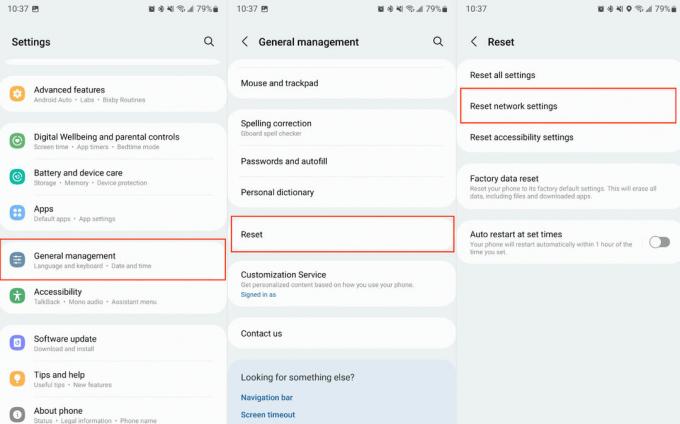
Poprawka 7: Sprawdź zakłócenia
Istnieje możliwość, że sygnały bezprzewodowe mogą być zakłócane przez inne urządzenia elektroniczne, takie jak kuchenki mikrofalowe i telefony bezprzewodowe. Twój Samsung Galaxy S23 lub S23 Plus może mieć problemy z działaniem Wi-Fi, jeśli jest daleko od routera lub jeśli używasz innego urządzenia elektronicznego. Jeśli pobliskie sieci Wi-Fi zakłócają działanie Wi-Fi, możesz zmienić kanał Wi-Fi routera. Możesz zmienić kanał routera, korzystając z instrukcji lub kontaktując się z dostawcą usług internetowych.
Poprawka 8: Wyczyść partycję pamięci podręcznej
Reklama
Możesz rozwiązać problemy z niedziałającym Wi-Fi w telefonie Samsung Galaxy S23 lub S23 Plus, czyszcząc partycję pamięci podręcznej. Możesz wyczyścić partycję pamięci podręcznej, wyłączając urządzenie, a następnie przytrzymując jednocześnie przyciski zwiększania głośności, zasilania i ekranu głównego.
Po zwolnieniu przycisku zasilania zobaczysz menu odzyskiwania systemu Android. Przytrzymaj przyciski zwiększania głośności i ekranu głównego, aż pojawi się menu odzyskiwania systemu Android. Gdy osiągniesz "Wyczyść partycję cache”, użyj przycisku zmniejszania głośności, aby do niego przejść. Naciśnij przycisk zasilania, aby go wybrać. Następnie uruchom ponownie urządzenie i spróbuj ponownie połączyć się z Wi-Fi.
Poprawka 9: Zresetuj urządzenie do ustawień fabrycznych
Możliwe, że będziesz musiał przywrócić ustawienia fabryczne telefonu Samsung Galaxy S23 lub S23 Plus, jeśli żaden z powyższych kroków nie zadziała. Użycie tej metody spowoduje usunięcie wszystkich danych i ustawień z urządzenia, dlatego przed rozpoczęciem należy wykonać kopię zapasową ważnych informacji.
Możesz przywrócić urządzenie do ustawień fabrycznych, przechodząc do „Ustawienia”, klikając „Ogólne zarządzanie”, a następnie wybierając „Resetowanie”. Po wybraniu opcji postępuj zgodnie z instrukcjami wyświetlanymi na ekranie, aby zresetować. Po zakończeniu resetowania ponownie połącz się z siecią Wi-Fi i ponownie skonfiguruj urządzenie.
Poprawka 10: Skontaktuj się z pomocą techniczną firmy Samsung
Może być konieczne skontaktowanie się z pomocą techniczną firmy Samsung, jeśli żaden z powyższych kroków nie rozwiąże problemu z łącznością Wi-Fi w telefonie Samsung Galaxy S23 lub S23 Plus. Jeśli Twoje urządzenie ma problem ze sprzętem lub oprogramowaniem, mogą go zdiagnozować i rozwiązać. Możesz się z nimi skontaktować za pośrednictwem strony internetowej firmy Samsung, telefonu lub czatu na żywo.
Przeczytaj także
Poprawka: Samsung Galaxy S23 i S23 Plus GPS nie działa
Wniosek
To może być frustrujące, gdy twój Samsung Galaxy S23 lub S23 Plus ma problemy z łącznością Wi-Fi, co wpływa na twoją zdolność pozostawania w kontakcie. Niemniej jednak możesz rozwiązać problem, wykonując kilka prostych kroków. Aby uzyskać dalszą pomoc, skontaktuj się z pomocą techniczną Samsung, jeśli te kroki nie działają. Za każdym razem, gdy wprowadzasz jakiekolwiek większe zmiany w swoim urządzeniu, pamiętaj, aby zawsze wykonać kopię zapasową danych. Jeśli jesteś cierpliwy i wytrwały, możesz rozwiązać problemy z niedziałającym Wi-Fi w telefonie Samsung Galaxy S23 lub S23 Plus i ponownie korzystać z urządzenia.

![Jak zainstalować zapasową pamięć ROM na telefonie Gphone A8 Plus [plik oprogramowania układowego / odblokowanie]](/f/a4d3ff3e8af5024a4a072390e5659367.jpg?width=288&height=384)
![Jak zainstalować zwykłą pamięć ROM na InFocus M535 [Plik Flash oprogramowania układowego / Unbrick]](/f/82b8bd7398ded1faf5a61876310ce282.jpg?width=288&height=384)
